1、在电脑桌面空白处右键单击,再出现的菜单栏中点击“新建”——“Microsoft OfficePowerPoint 演示文稿”,在桌面上会出现PPT文稿的快捷方式,左键双击即可打开该软件;
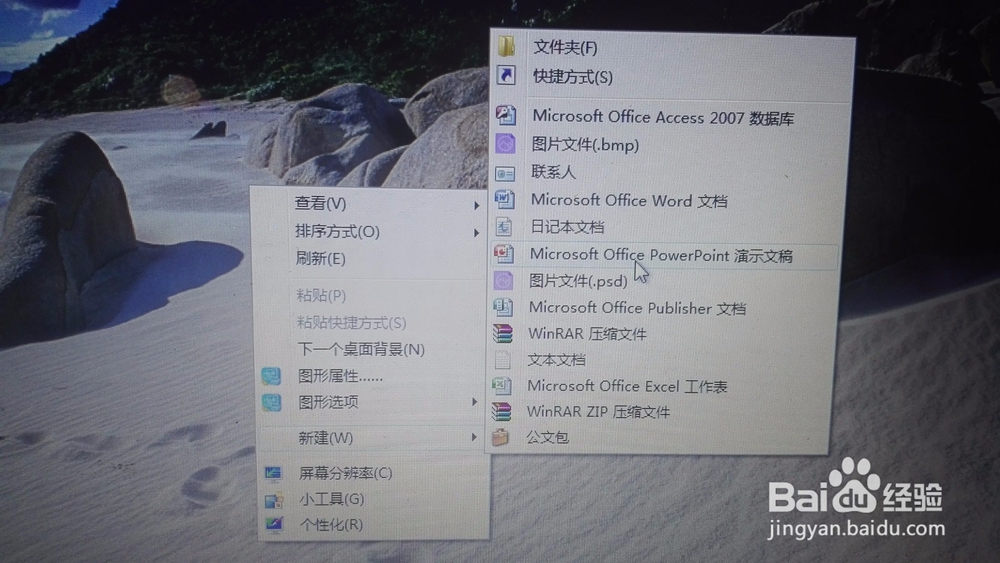
2、软件打开后,在中间的空白界面上会有这样一行字“单击此处添加第一张幻灯片”,我们单击即可创建第一张幻灯片啦;
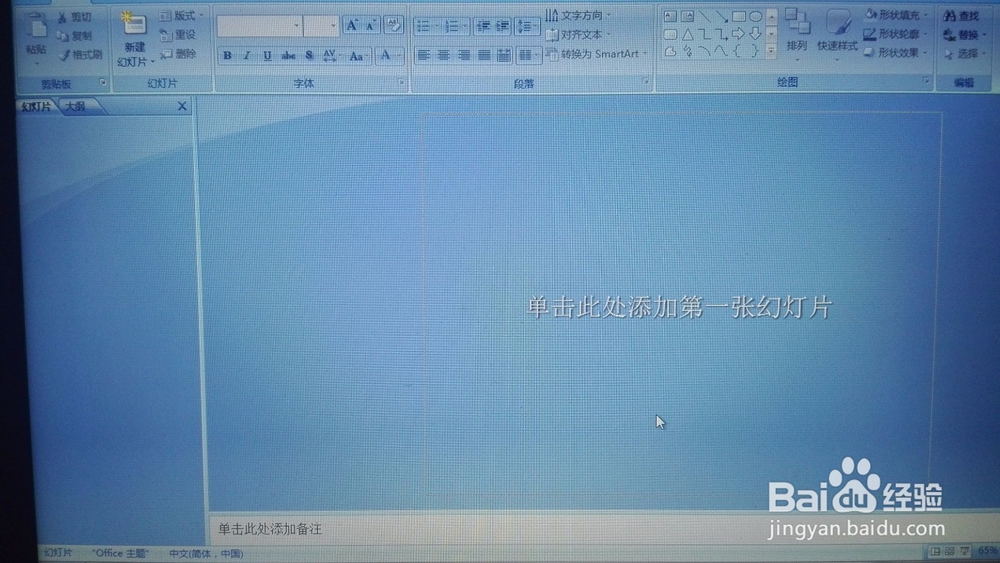
3、接下来,我们可以在空白处填写标题和副标题等等,如下图所示;
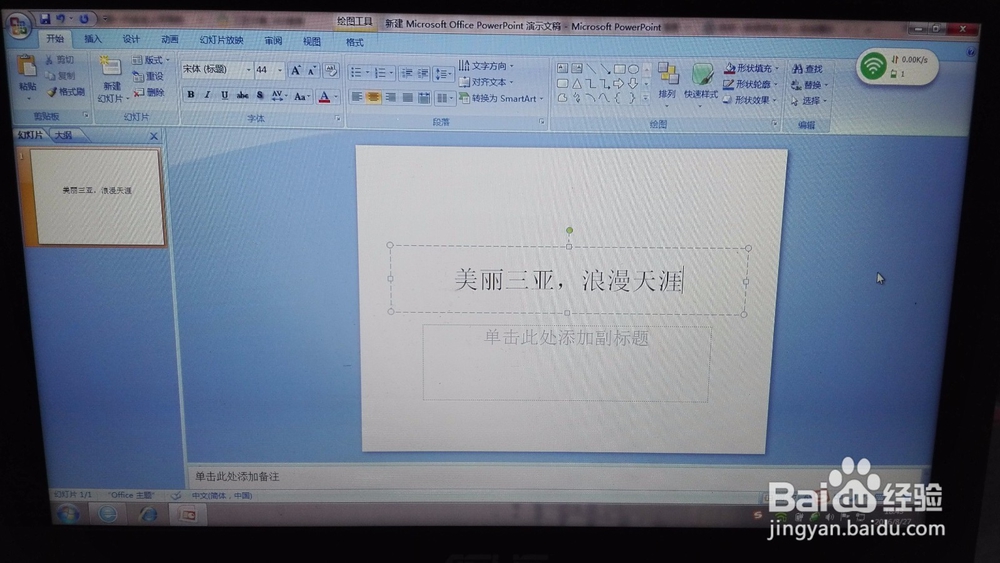
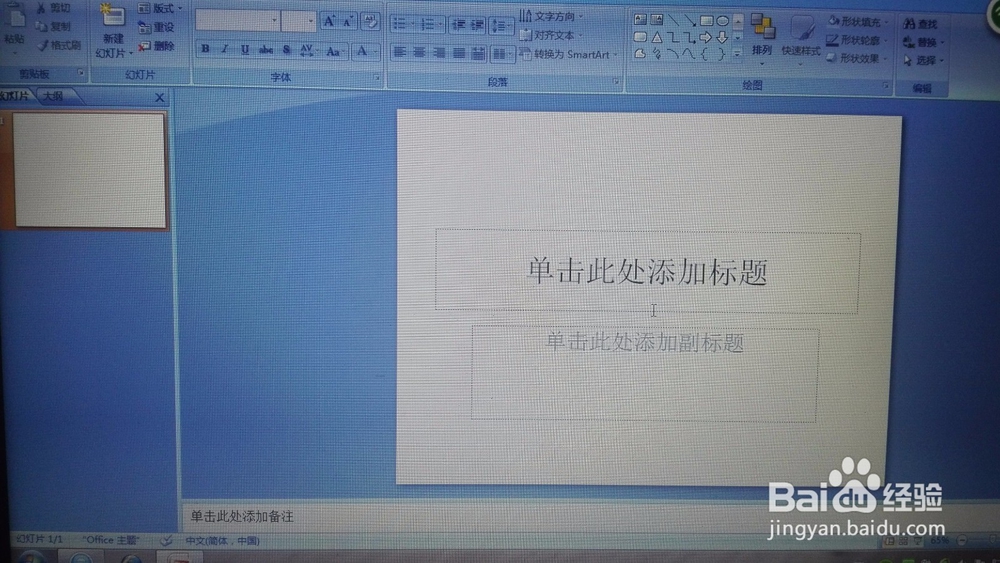
4、如果觉得幻灯片背景单调,可以设置背景,让幻灯片瞬间美丽。在最上方的工具栏中点击“插入”——“图片”——选择所要添加的图片点击“插入”即可;
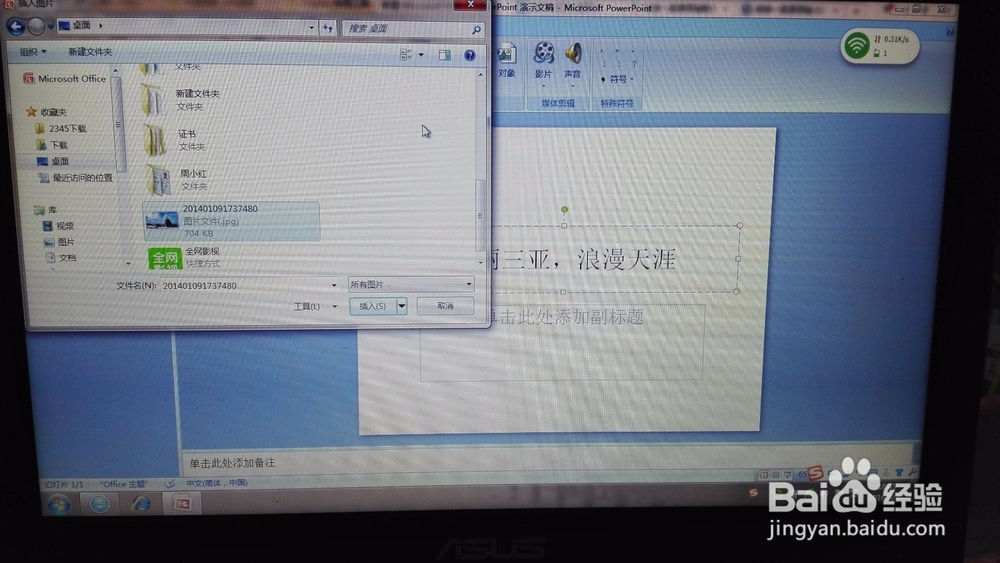
5、这时候,您会发现图片把您原先输入的标题或其它字体给遮住了,怎么办?别紧张!在图片处右键单击,在出现的菜单栏中点击“置于底层”——“置于底层”或“下移一层”即可看到您所输入的内容啦;
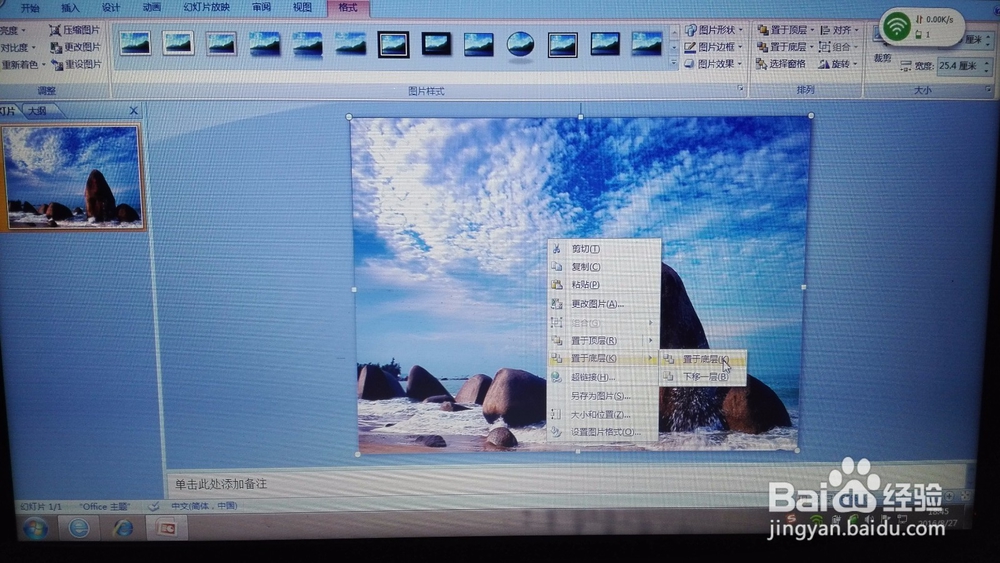

6、如果想更改标题的字体颜色、大小、类型、粗细等可以直接选中所要更改的内容,软件就会自动弹出一个工具栏,可在工具栏中选择颜色、大小、类型等,这样漂亮的字体就设置成功了;
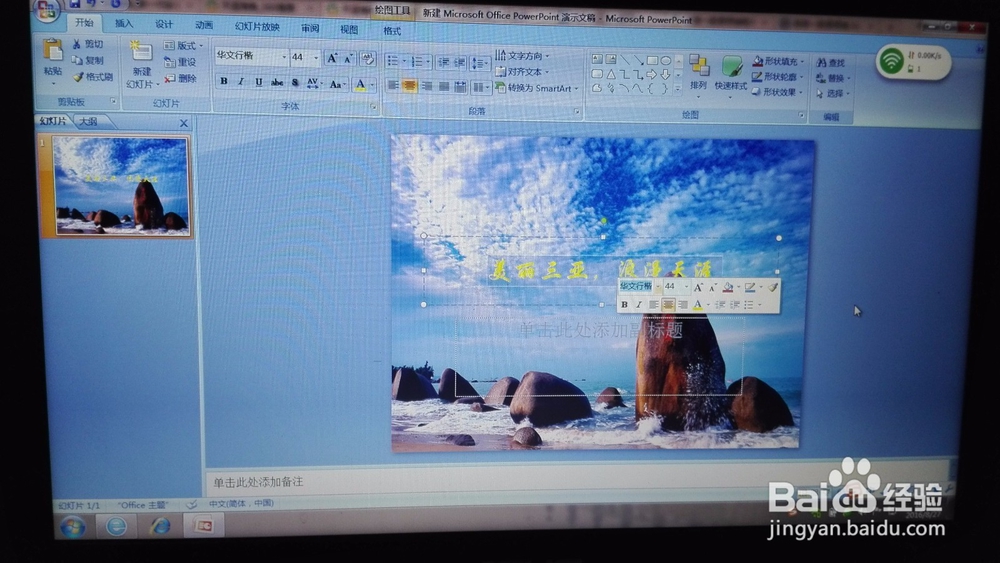
7、到这,可以说,一张简单漂亮的幻灯片就制作好了;
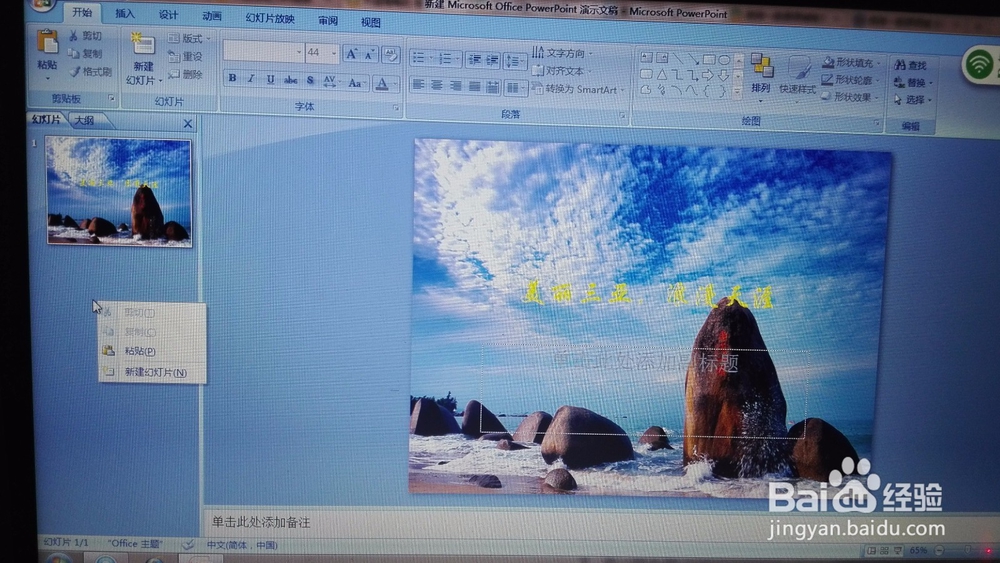
8、如若想再创建第二张幻灯片,可在最左侧的“幻灯片/大纲”栏中右键单击,在出现的菜单栏中选中“新建幻灯片”,第二张幻灯片就可以开始制作了;


9、这下可以向之前第一张幻灯片教大家的一样输入内容,插入背景图片,设置字体颜色、大小、类型等等。就这样按照之前的方法继续制作第三张、第四张、第五张......;
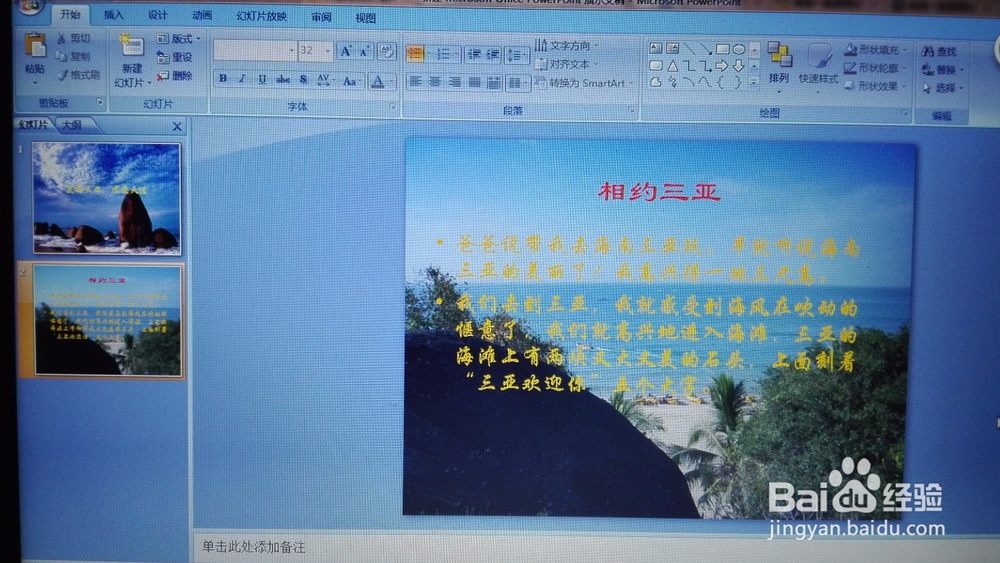
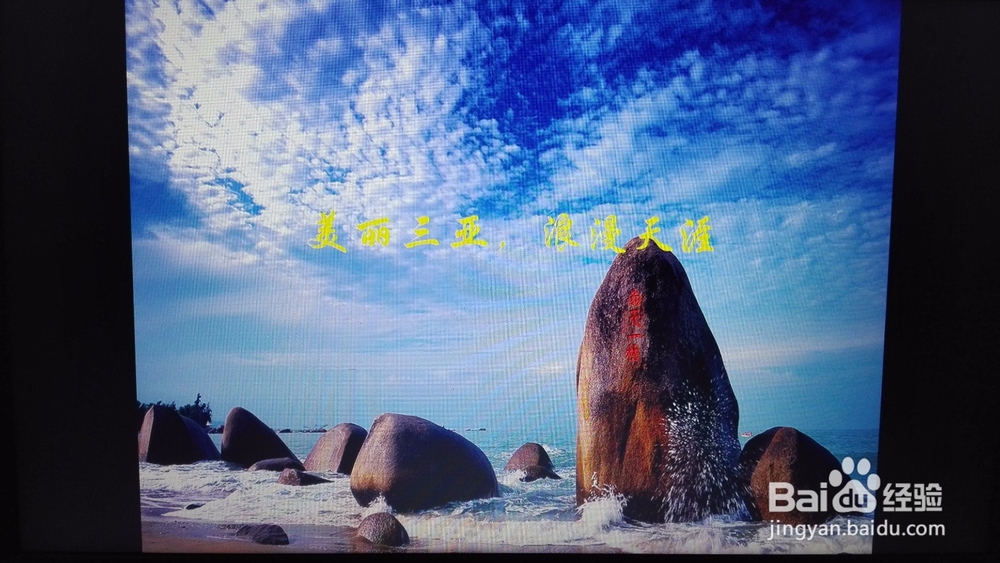
10、制作好幻灯片后记得保存。保存可以直接用鼠标点击保存图标,也可以用键盘进行保存(ctrl+s)。
